Table of contents
几天前,我去找我的一个客户,在他的网络上添加一台新的打印机(HP Laserjet 1102w)。 在成功地将打印机安装到本地的第一台计算机上(通过使用USB电缆)后,我试图将打印机共享给其他网络用户,但不幸的是,在按下 "确定 "以应用共享设置时,我遇到了以下错误:" 打印机设置无法保存。 操作无法完成错误0x000006d9 ".

在网上做了一些搜索后,我意识到,当试图共享打印机时,出现错误 "0x000006d9",这是因为系统中的Windows防火墙服务被禁用了。 于是我进入Windows服务,以便启用Windows防火墙服务。 但是,我发现Windows防火墙服务并不存在,而且在服务列表中没有。

在本教程中,你可以找到关于如何解决以下问题的详细说明。
- Windows Firewall Service is Missing / Not listed in services. Windows Firewall Service couldn't Start / Can't start Windows Firewall. Windows Firewall can't change some of your settings. 错误代码 0x80070424 Windows防火墙服务(0x5)无法启动
如何解决Windows 7 Firewall Service is Missing (Not listed) or Could not start问题(s)。
第1步:扫描你的电脑是否有病毒和恶意软件。
重要的是。 在采取以下步骤之前,请确保你的电脑100%没有有害程序,如rootkits、恶意软件或病毒。 为了完成这项任务,请按照本快速恶意软件扫描和删除指南的步骤进行操作,然后再尝试检查更新。 如果问题仍然存在,那么继续下一步。
第2步:自动诊断和修复Windows防火墙服务问题。
1. 下载并运行微软的Firewall Troubleshooter工具*,以自动修复常见的Windows防火墙问题,如Windows防火墙服务(0x5)未能启动,BFE服务丢失,或Windows远程协助无法工作。
资料来源。 https://support.microsoft.com/en-us/help/17613/automatically-diagnose-and-fix-problems-with-windows-firewall
2. 按照屏幕上的指示,让防火墙故障排除器自动修复这些问题。
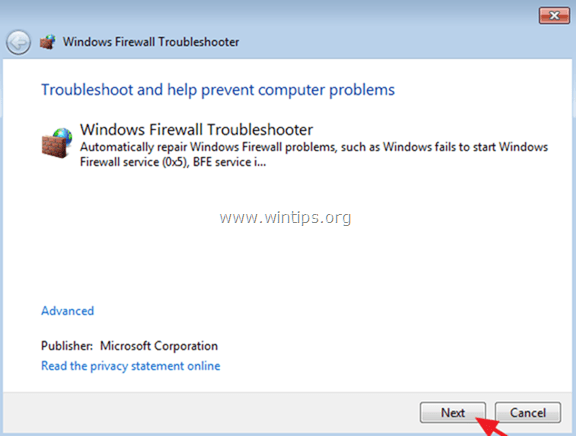
3. 如果故障排除程序不能自动修复问题,请按照说明(在下面的步骤3中)手动解决Windows防火墙服务的问题。
第3步:确定Windows防火墙服务的问题。
如果Windows防火墙服务仍然在服务中缺失或无法启动,那么现在是时候找出导致Windows防火墙服务问题的原因了。 对于这项任务,我使用了 法巴服务扫描器 (或 FSS ),它是一个小型的便携式工具,允许你诊断由于损坏或丢失的Windows服务而导致的网络连接问题。
1. 从BleepingComputer.com下载并运行Farbar Service Scanner(FSS.exe)工具。
2. 选择 Windows 防火墙 复选框,并按 扫描 .

3. 当Fabar Service Scanner工具检查完成后,检查生成的FSS.txt日志文件以确定Windows防火墙服务的问题。
例子1 如果注册表中缺少Windows防火墙键(MpsSvc)*,你应该在FSS.txt生成的文件(Windows防火墙部分)中看到以下几行。
" MpsSvc服务没有运行。 检查服务配置。
检查启动类型:ATTENTION!=====> 无法打开MpsSvc注册表键。该服务键不存在。
检查ImagePath: ATTENTION!=====> 无法打开MpsSvc注册表键。该服务键不存在。
检查ServiceDll: ATTENTION!=====> 无法打开MpsSvc注册表键,该服务键不存在 ."
解决方案 :在这种情况下,继续进行步骤4,在注册表中添加缺少的Windows防火墙服务键(MpsSvc)*。
Windows防火墙服务注册表键(完整路径):HKEY_LOCAL_MACHINE\SYSTEM\CurrentControlSet\services\MpsSvc
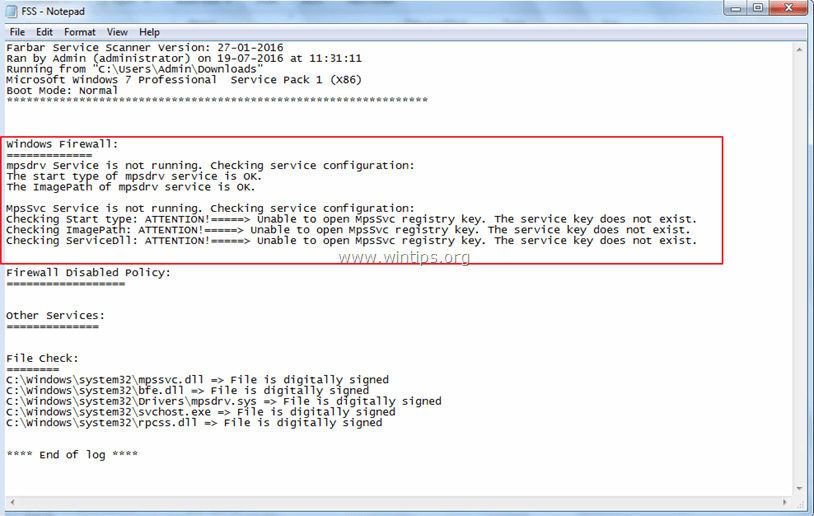
例2 如果系统中的Windows防火墙服务被禁用,那么你应该在FSS.txt生成的文件中看到以下几行(在Windows防火墙部分)。
" MpsSvc服务没有运行。 检查服务配置。
MpsSvc服务的启动类型被设置为Disabled,默认的启动类型是Auto。
MpsSvc服务的ImagePath是确定的。
MpsSvc服务的ServiceDll是OK的。 ."
解决方案 :在这种情况下,导航到Windows服务并设置 启动类型 的 Windows 防火墙 服务于 自动 .
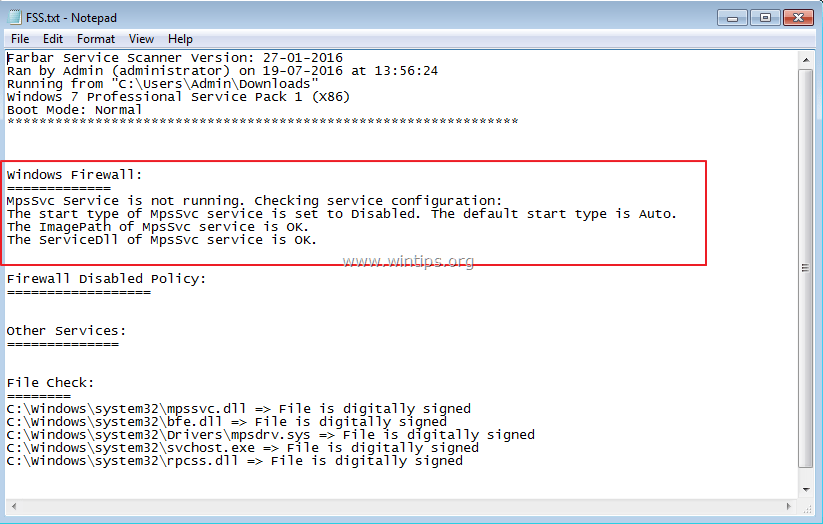
第4步,在Windows注册表中添加 "缺失的Windows防火墙服务 "键。
如果Windows防火墙服务丢失,那么Windows注册表中也缺少以下注册表键。
- HKEY_LOCAL_MACHINE\SYSTEM\CurrentControlSet\services\MpsSvc
为了在Windows注册表内重新添加Windows防火墙服务键(MpsSvc)。
方法1.从另一台工作计算机上添加失踪的Windows防火墙服务密钥。
在另一台使用相同操作系统的工作计算机上。
1. 打开注册表编辑器并导航到以下路径。
- HKEY_LOCAL_MACHINE\SYSTEM\CurrentControlSet\services\
2. 右键点击在 医学研究中心(MpsSvc 键,并选择 出口 .
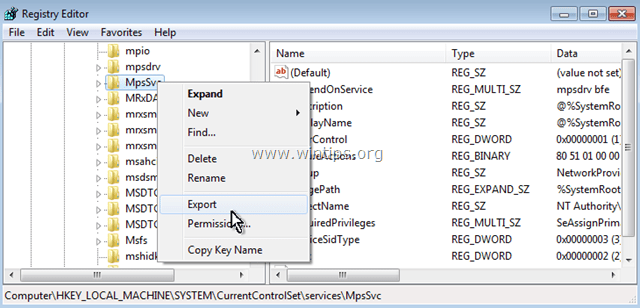
3.保存 用一个可识别的名称来导出钥匙(例如:" MspSvc.reg ").
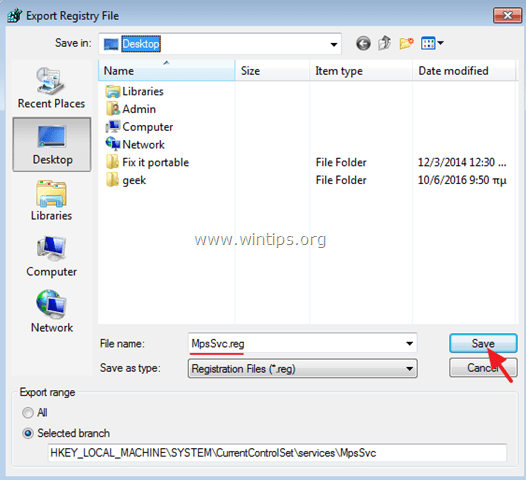
4. 然后(通过使用USB驱动器)将导出的.reg文件文件(例如 "MspSvc.reg")传输到有问题的计算机(缺少Windows防火墙服务的地方)。
5. 双击.reg文件,将其信息并入注册表。
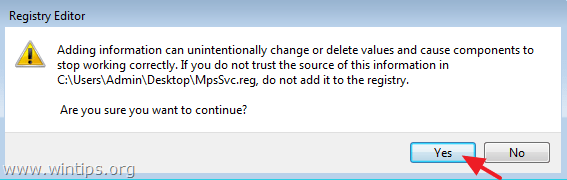
6.重新启动 你的电脑,你就完成了!
方法2.从.reg文件中添加失踪的Windows防火墙服务密钥。
如果你没有另一台工作电脑来导出Windows防火墙服务密钥,并且你有Windows 7操作系统,那么。
1. 在你的电脑上下载FirewallRegistryFix注册文件。
该文件是从一台工作的Windows 7电脑上导出的。
2. 双击在 FirewallRegistryFix.reg 文件,将其信息添加到Windows注册表。
就是这样!让我知道本指南是否对你有帮助,请留下你的经验评论。 请喜欢并分享本指南以帮助他人。

Andy Davis
A system administrator s blog about Windows





